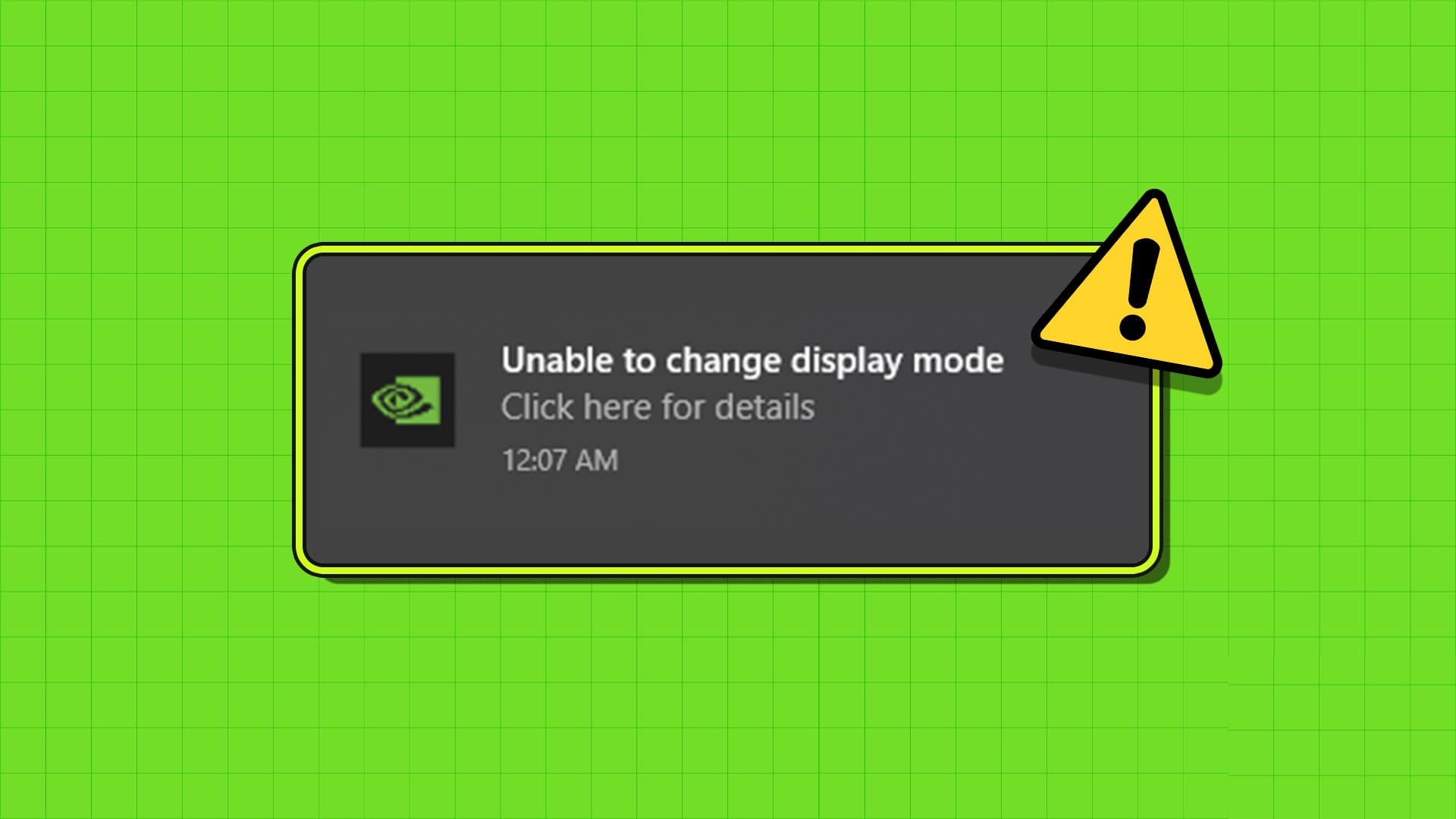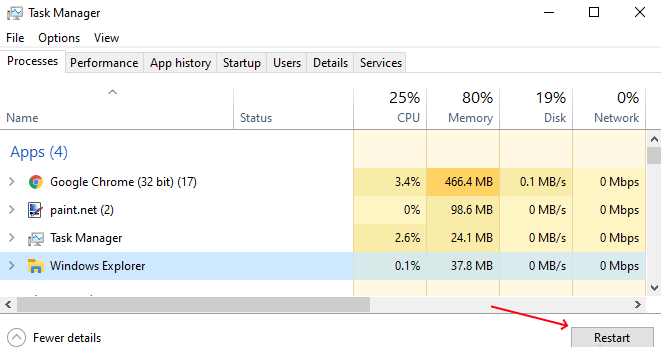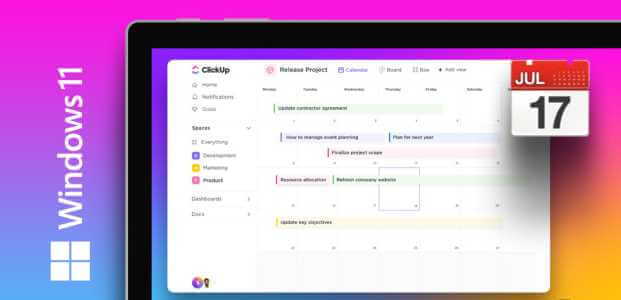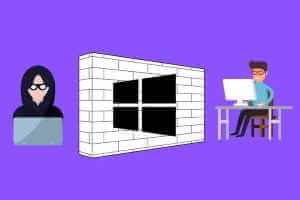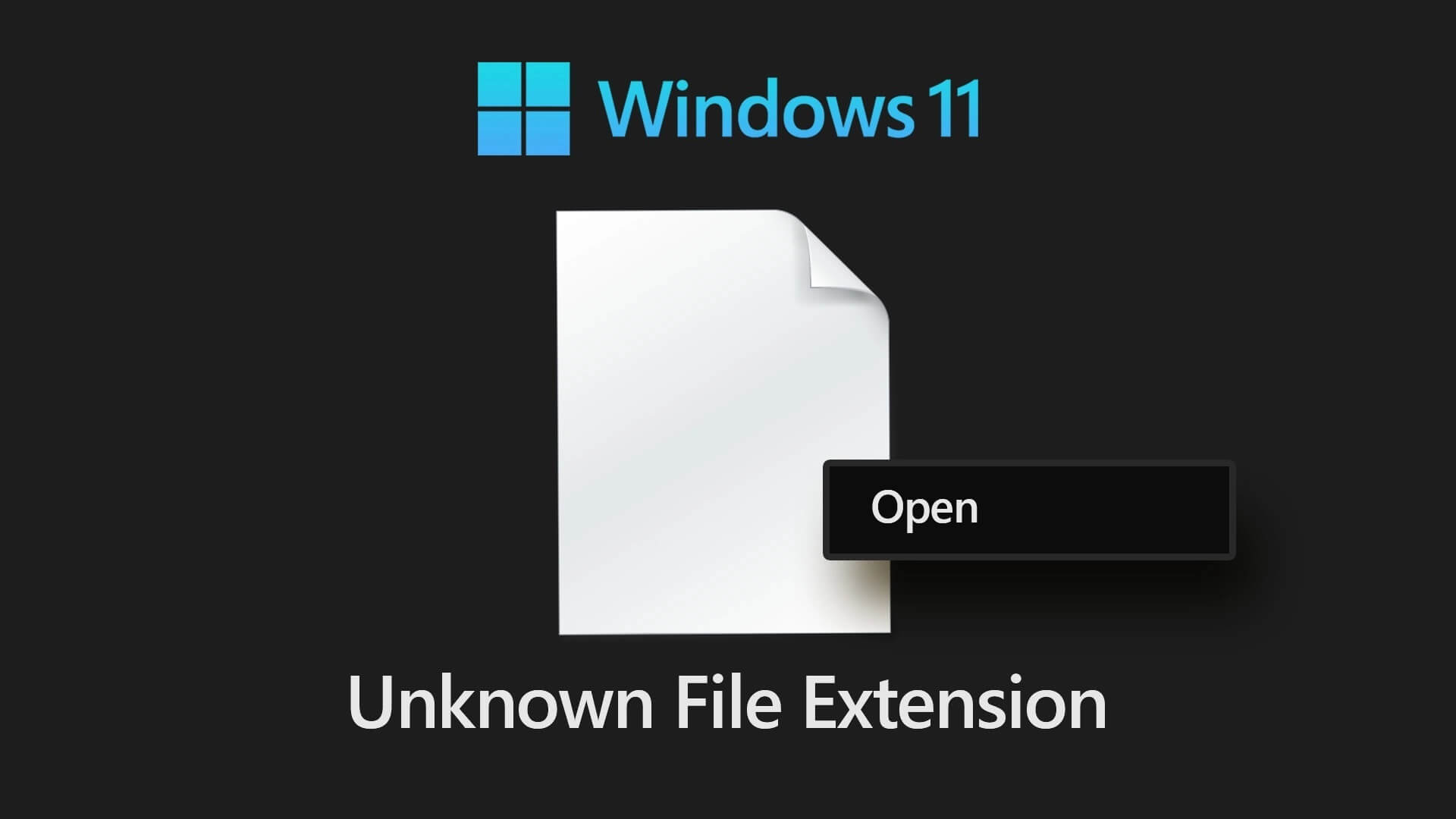A Tela Azul da Morte (BSoD) é uma falha aleatória do computador que geralmente é acompanhada por uma tela azul e, em alguns casos, um código de erro. Eles geralmente ocorrem porque você executou determinados processos conflitantes. No entanto, há casos raros em que os usuários enfrentam a Tela Azul da Morte quando estão no modo inativo no Windows 11.
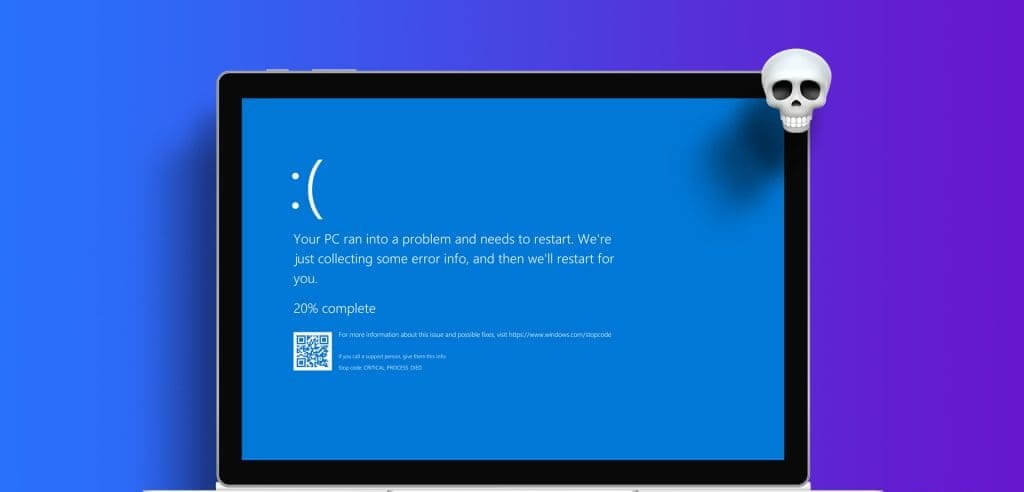
Isto é muitas vezes confuso porque é difícil identificar a atividade exata que o causou. Na maioria dos casos, esse BSoD inativo pode estar relacionado à corrupção de driver, mau funcionamento de hardware e, em alguns casos, conflitos de software. Deixe-nos fornecer algumas soluções práticas.
Verifique os logs do sistema e problemas de memória
Antes da solução de problemas, é uma boa ideia verificar os logs do sistema Windows e o despejo de memória. Esses arquivos contêm informações sobre eventos e erros que ocorreram antes da falha. Depois de conhecer a causa do mau funcionamento, fica mais fácil saber quais caminhos de solução de problemas serão mais eficazes.
Portanto, abra e analise os arquivos de despejo e prossiga para as soluções de solução de problemas abaixo.
1. Corrija problemas de gerenciamento de energia
Se você tiver uma configuração agressiva de energia, seu computador poderá entrar rapidamente no modo de hibernação e reiniciar incorretamente, resultando na tela azul da morte. Você pode estudar seu gerenciamento de energia e ajustar as configurações em torno disso.
Passo 1: Clique Opção de pesquisa do Windows على Barra de tarefas, E digite uma opção Energia, Então clique "Editar plano de energia.
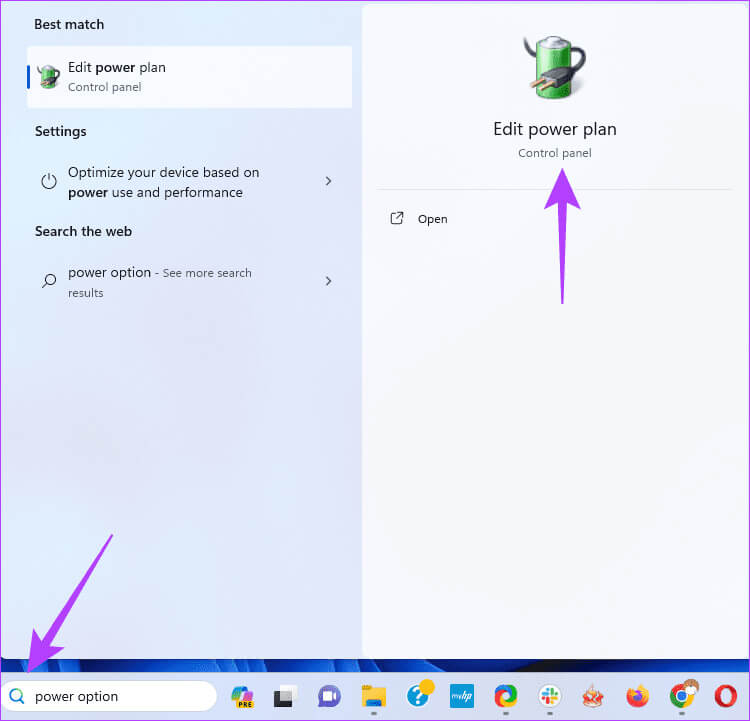
Passo 2: Clique "Restaurar configurações padrão para este plano" Confirme sua escolha quando solicitado.
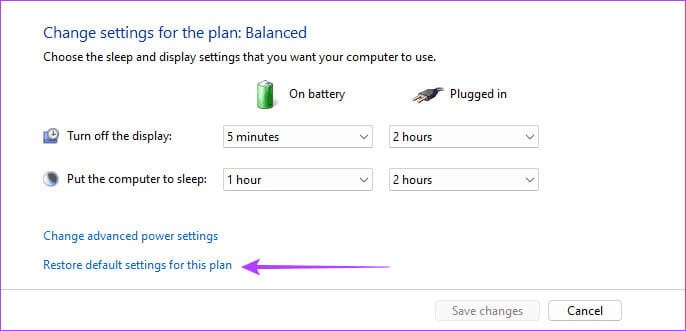
Para o passo 3: Opcionalmente, em “Alterar configurações de um plano do Windows”, Clique "Alterar configurações avançadas de energia".
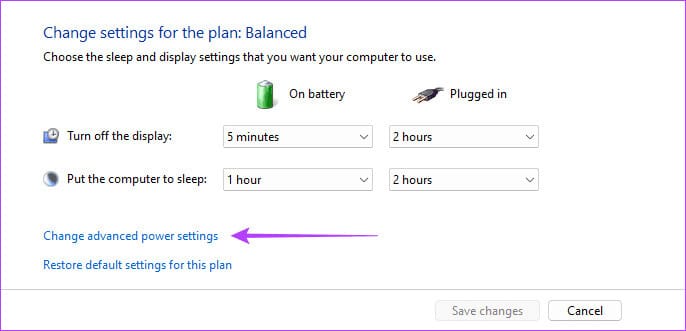
Passo 4: Clique no botão “Restaurar padrões do plano”, Confirme sua seleção e clique em “Inscrição" E as"Está bem".
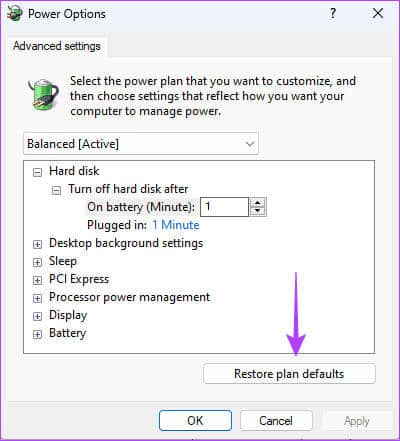
Restaurar as configurações padrão do plano Avançado
2. Verifique e corrija problemas de hardware
Problemas graves de hardware podem fazer com que a Tela Azul da Morte apareça quando o Windows está ocioso. Erros comuns incluem RAM com defeito e disco rígido com falha. Você deve executar a ferramenta de diagnóstico de memória do Windows para localizar e corrigir problemas de RAM.
Além disso, você deve executar o utilitário Check Disk (chkdsk) para verificar se há setores defeituosos no disco rígido. Esta ferramenta não apenas realizará a verificação, mas também corrigirá os erros sempre que possível.
3. Repare arquivos de sistema danificados
Arquivos de sistema corrompidos geralmente fazem com que a tela azul da morte apareça mesmo quando o computador parece estar ocioso. Isso ocorre porque, mesmo que você não tenha executado nenhum programa intencionalmente, muitos serviços e processos são executados em segundo plano por padrão e, quando há arquivos de sistema inválidos, eles acionam erros. Você deve executar uma verificação do sistema de arquivos para corrigir a corrupção.
Passo 1: Pressione o atalho de teclado Windows + R para abrir a caixa de diálogo Executar.
Passo 2: Tipo cmd E pressione o atalho de teclado Control+Shift+Enter para abrir o prompt de comando com privilégios de administrador.
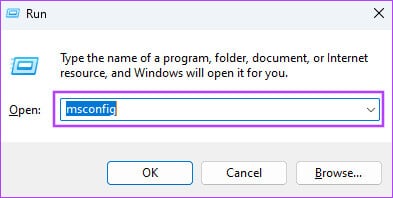
Para o passo 3: Entrar roteiro abaixo e clique em Entrar:
SFC / SCANNOW

Passo 4: Siga as instruções no prompt de comando e reinicie o computador ao final da verificação.
4. Verifique se há conflitos de driver ou aplicativo
Ao instalar ferramentas de terceiros, elas podem exigir seus próprios drivers. Se o seu dispositivo Windows 11 continuar recebendo a Tela Azul da Morte (BSOD) quando estiver ocioso, isso pode ser o resultado desses drivers. Você deve executar uma inicialização limpa para que o computador inicie apenas com um conjunto básico de processos e drivers. Dessa forma, você pode executar especificamente qualquer programa suspeito e desinstalá-lo se estiver causando o problema.
Passo 1: Pressione o atalho do teclado Windows + R para iniciar a caixa de diálogoemprego".
Passo 2: Tipo msconfig Então aperte Entrar.
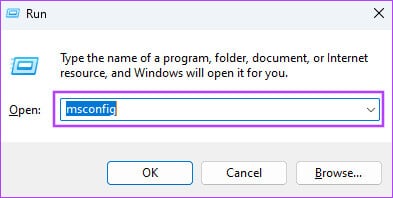
Para o passo 3: Vá para a guia “الخدمات“, e selecione "Ocultar todos os serviços da Microsoft", E clique no botão "Desativar tudo".
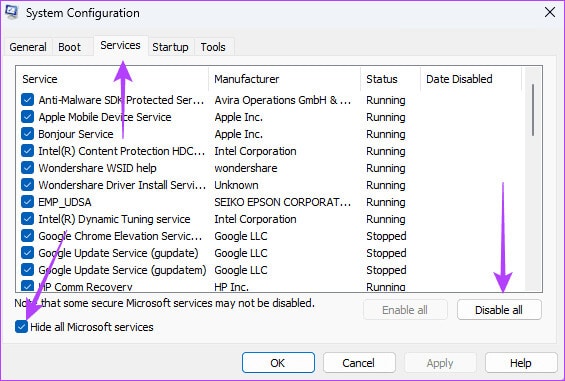
Passo 4: Vá para a guia “comece", Então clique "Abra o Gerenciador de Tarefas.
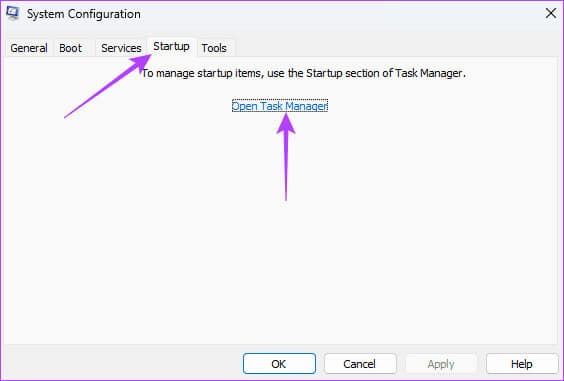
Passo 5: Na coluna Nome, clique em Programa de inicialização, clique no botão Desativar e repita esta etapa para quantos você deseja desativar De programas de inicialização.
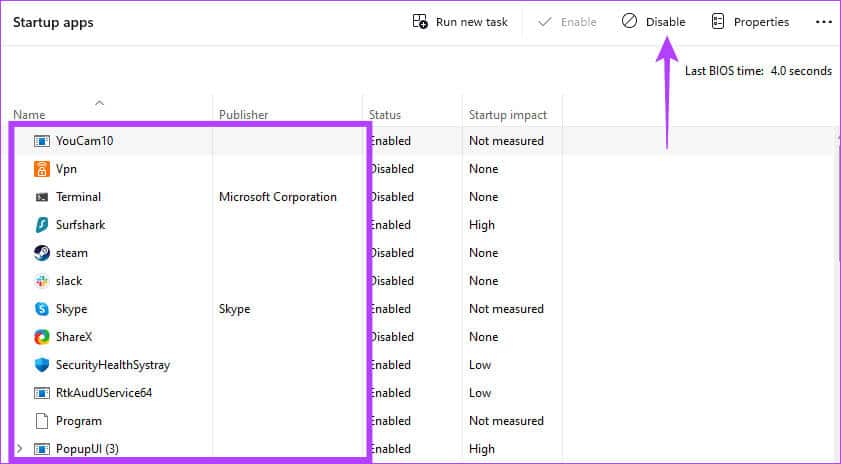
Para o passo 6: Clique emEstá bem"fechar "Gerenciamento de Tarefas"e pressione o botão"Está bem"fechar "Configuração do sistema". Reinicie o computador.
Passo 7: Execute os programas desabilitados um por um para descobrir a causa dos conflitos.
5. Atualize ou reinstale o driver
Drivers desatualizados costumam ser os culpados pela Tela Azul da Morte no Windows 11, mesmo quando o computador está ocioso. Esses drivers desatualizados podem conter erros, interagir com outros processos e causar conflitos. Você precisa ver a lista de drivers no Gerenciador de Dispositivos e atualizar ou reinstalar o driver antigo.
Passo 1: Clique com o botão direito em “Começarpara abrir um menu Power User E selecione “Gerenciador de Dispositivos“Do menu.
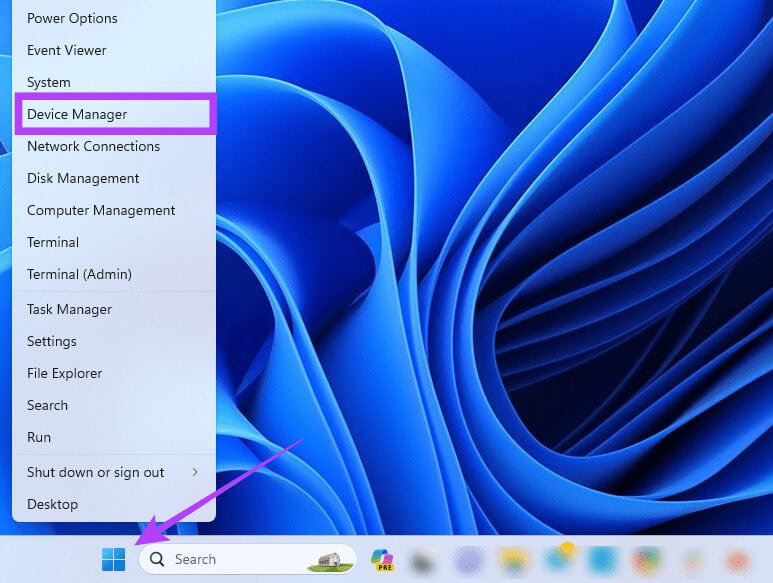
Passo 2: Expanda a categoria Com driver antigo (pode haver um ícone de alerta amarelo), clique com o botão direito no driver e selecione Desinstalar dispositivo.
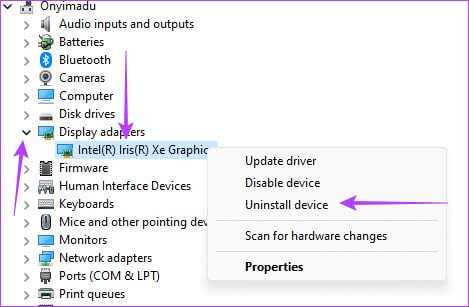
Para o passo 3: confirmado sua escolha Reinicie o computador.
Passo 4: ReabrirGerenciador de Dispositivos" E clique no ícone Procurar alterações de hardware. Um driver novo e atualizado deve ser instalado.
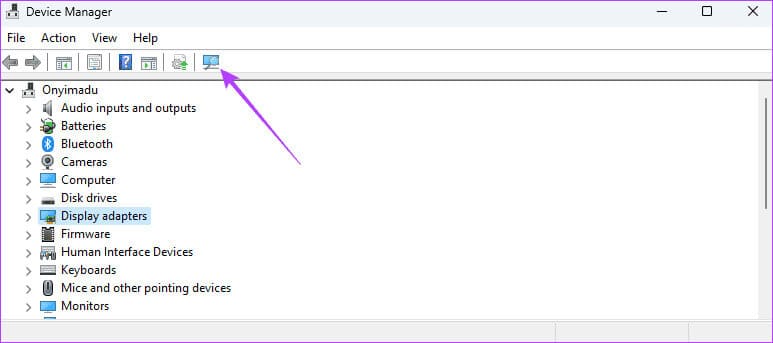
6. Desinstale a atualização mais recente do Windows
As atualizações são muito importantes para nossos computadores. Eles geralmente vêm com mais recursos ou patches de segurança. Mas algumas atualizações podem apresentar erros. Se você notar a tela azul da morte quando o Windows 11 estiver ocioso após uma atualização, você deve reverter a atualização do Windows.
7. Corrija problemas de superaquecimento
Quando o computador superaquece, componentes individuais podem começar a funcionar mal e resultar na Tela Azul da Morte. Você precisa verificar o que pode estar causando o superaquecimento do computador. Assim que o superaquecimento for corrigido, reinicie o computador e ele deverá consertar/parar a Tela Azul da Morte no Windows 11.
Recupere-se da tela azul da morte
Depois de seguir as etapas deste guia, você deverá se recuperar com êxito da Tela Azul da Morte. Observe que depois de corrigir o problema, você não deve reverter para as configurações que causaram o erro para evitar que ele se repita.
Por fim, entre em contato conosco na seção de comentários abaixo e diga qual correção funcionou para você.